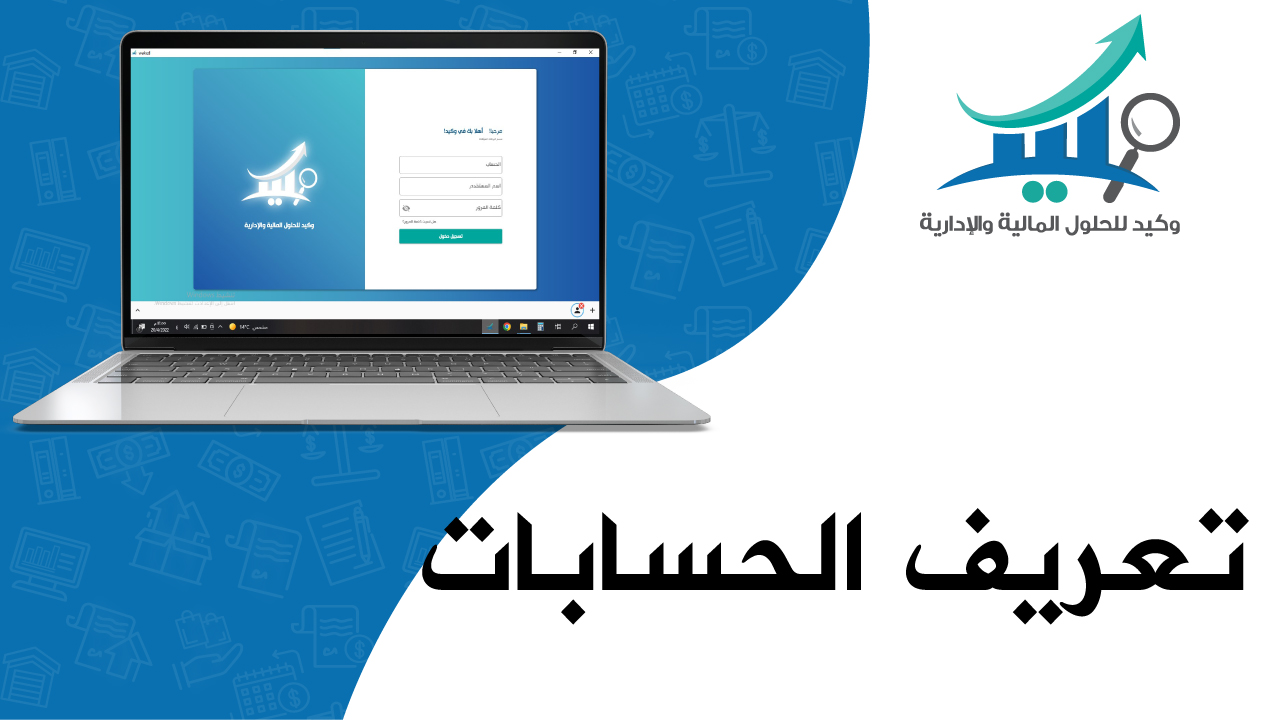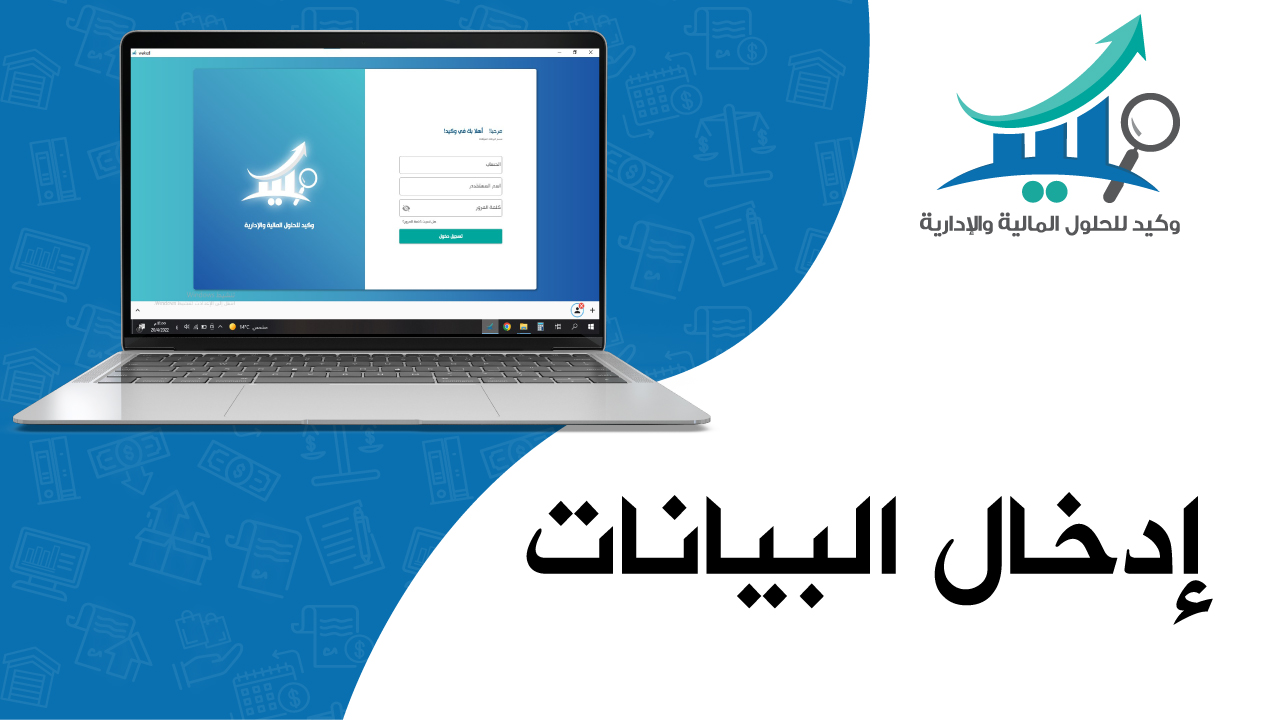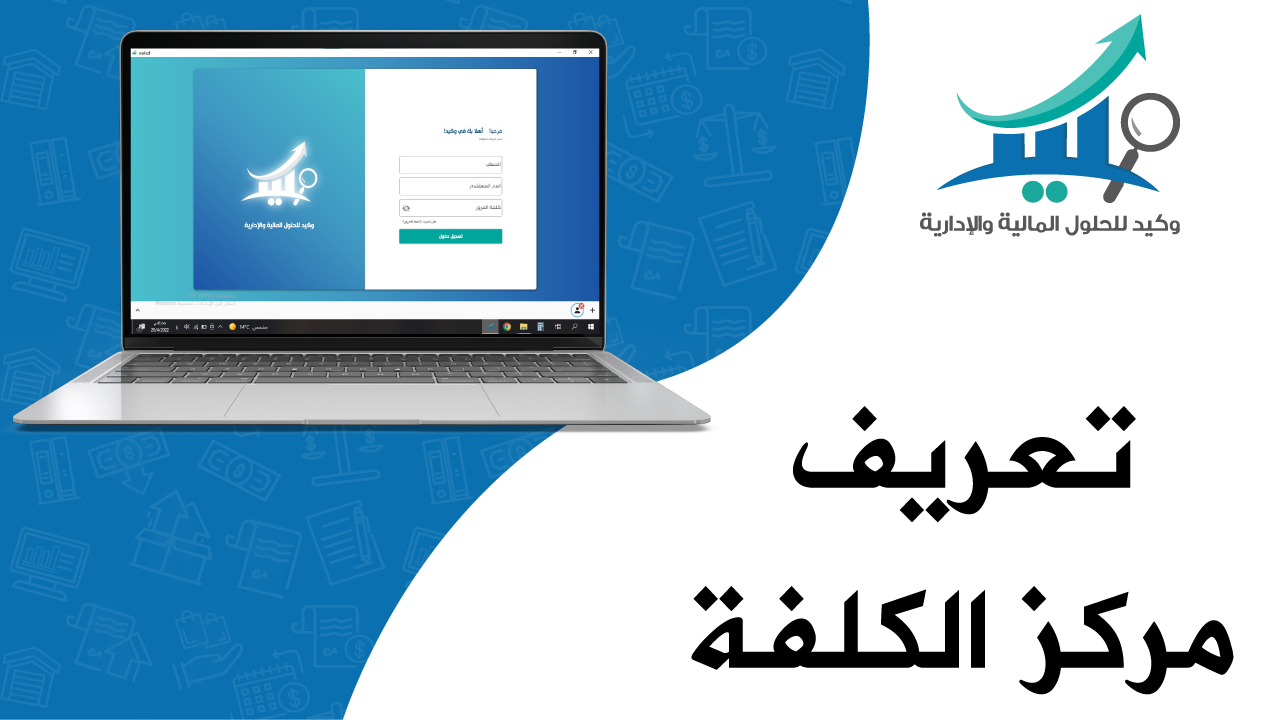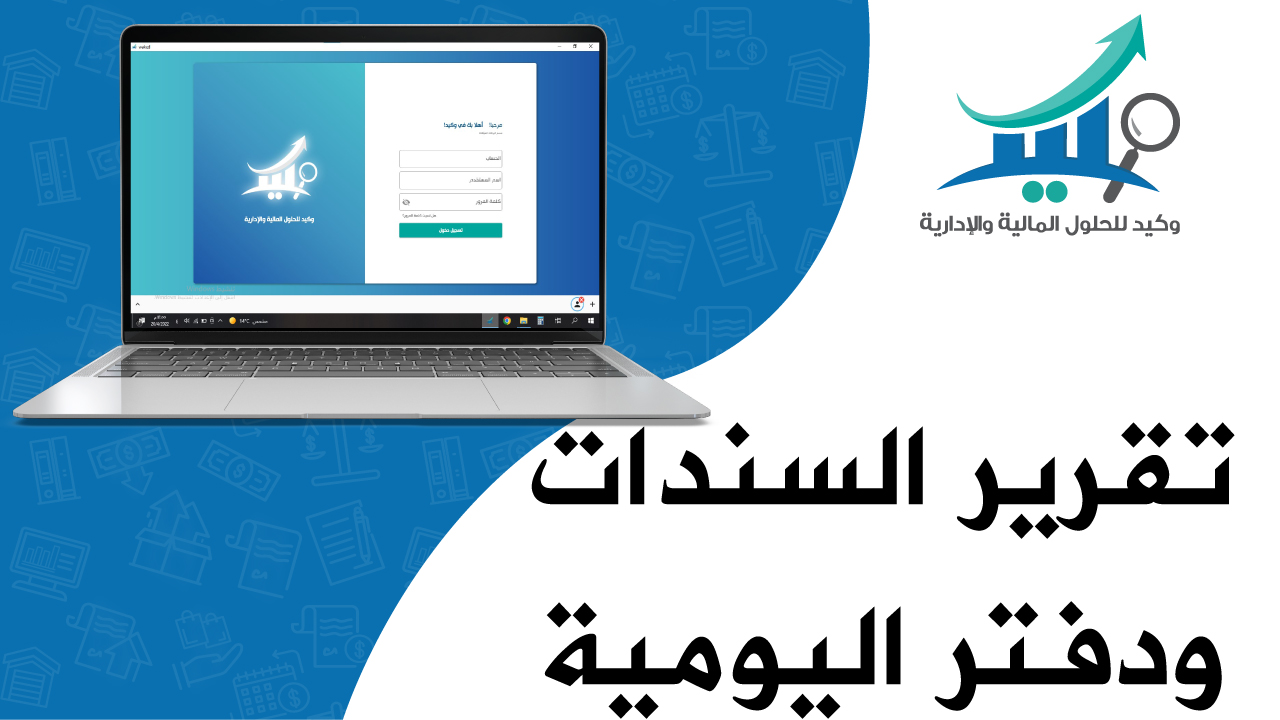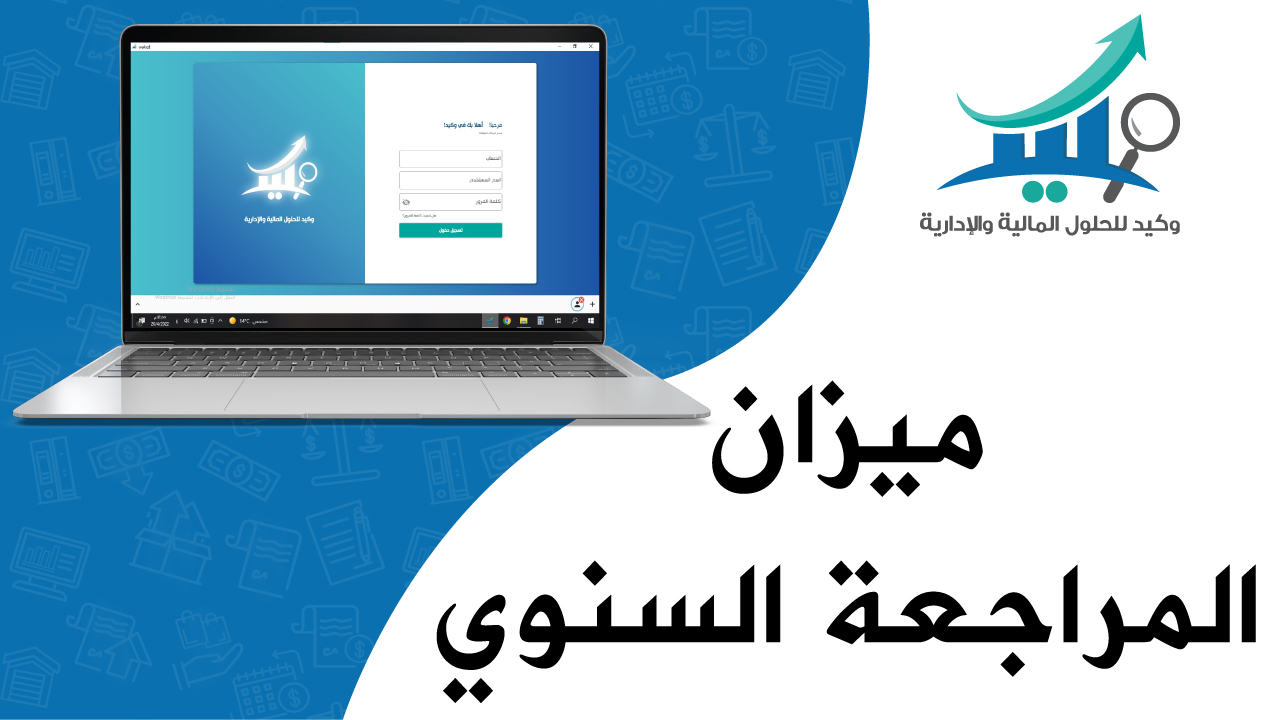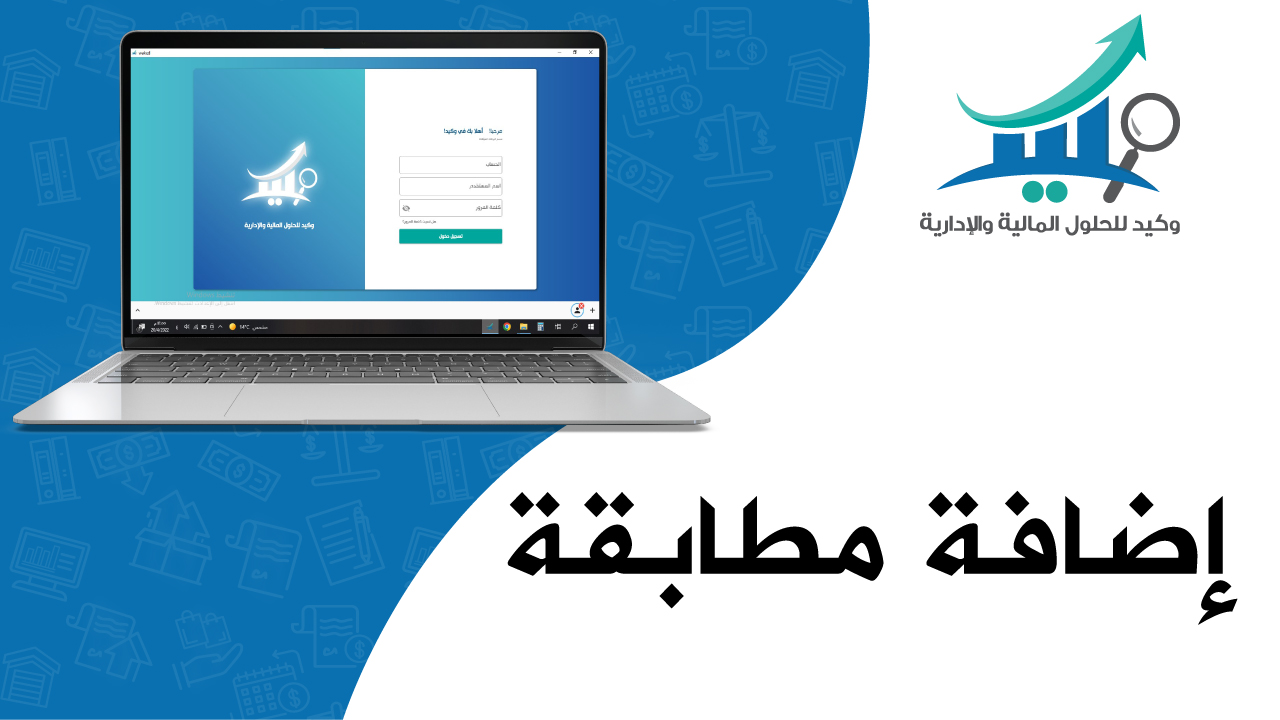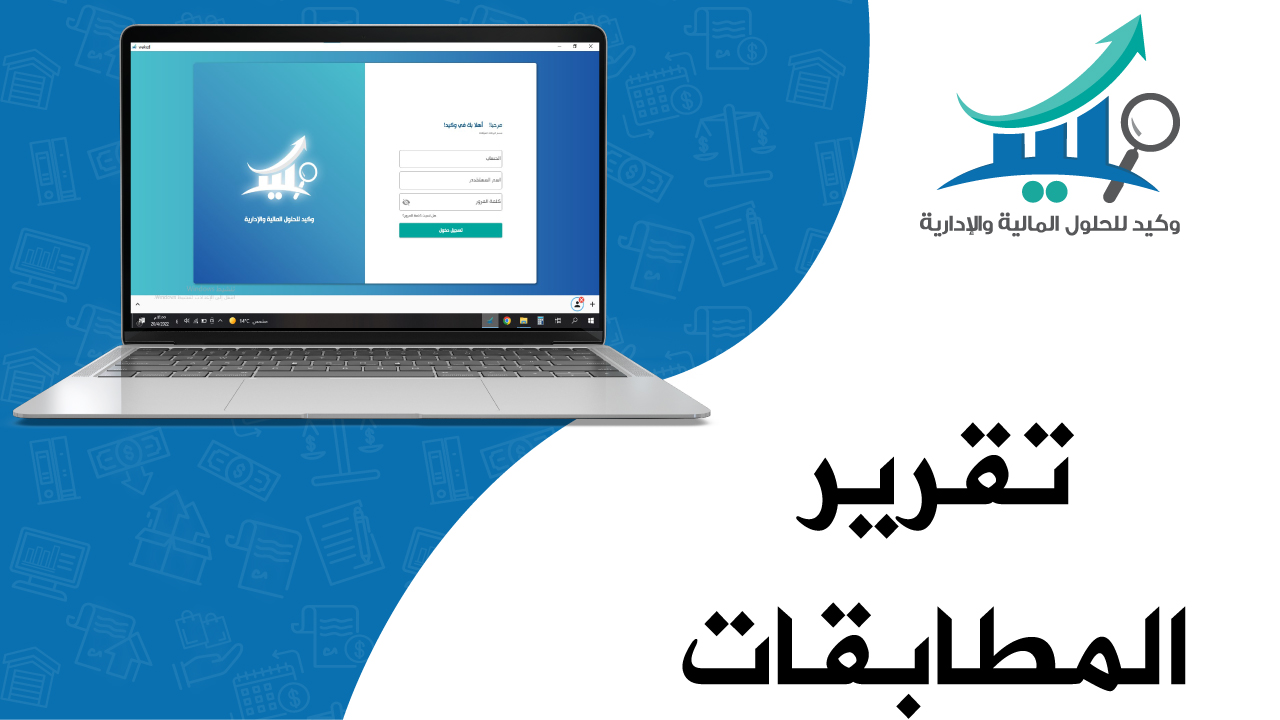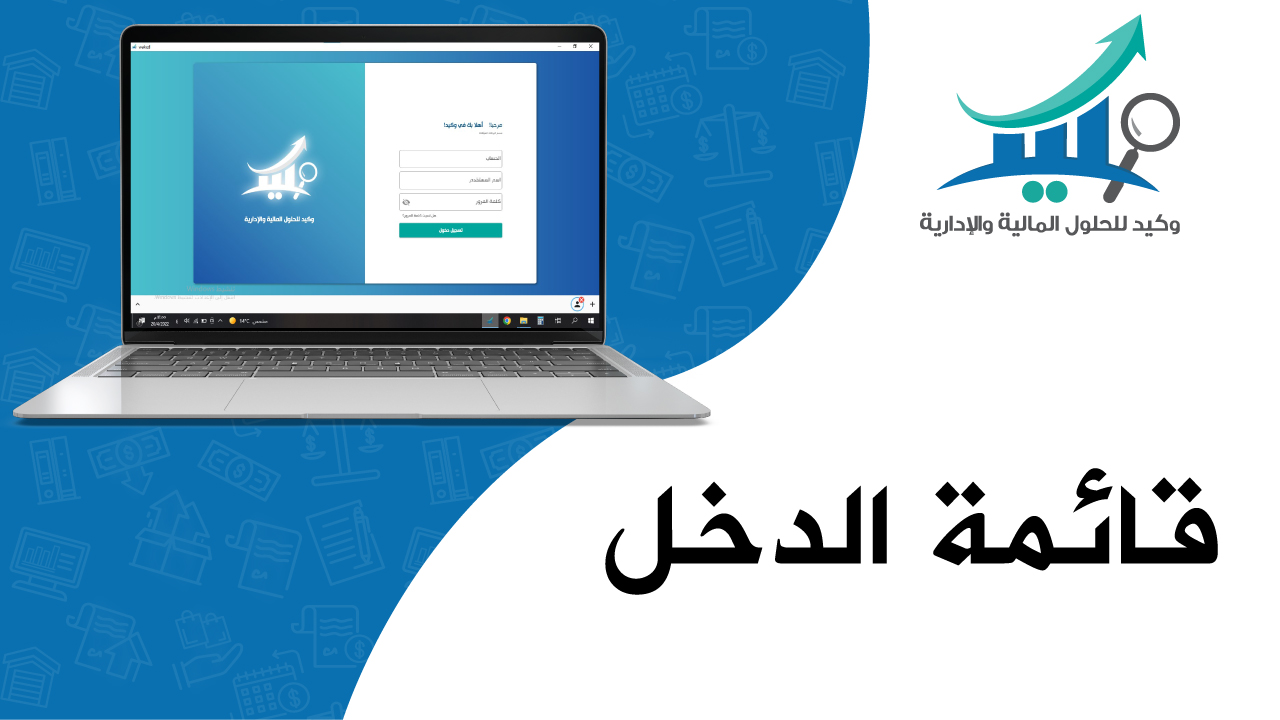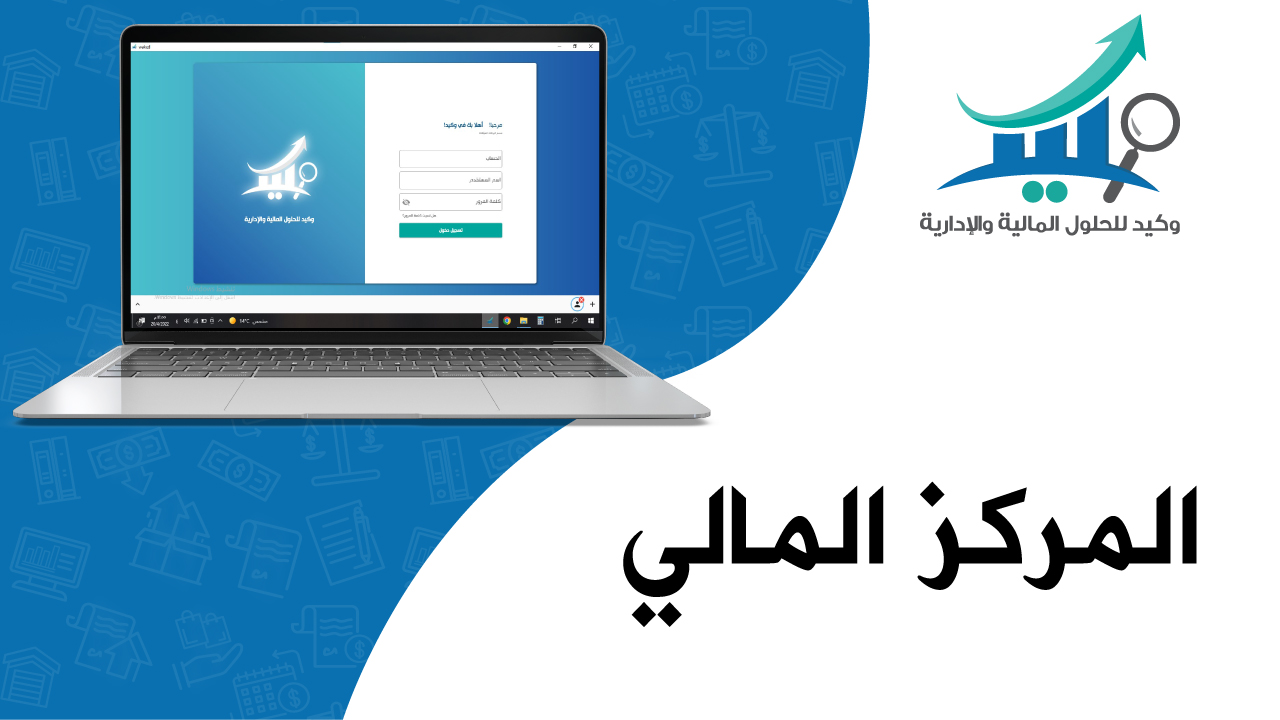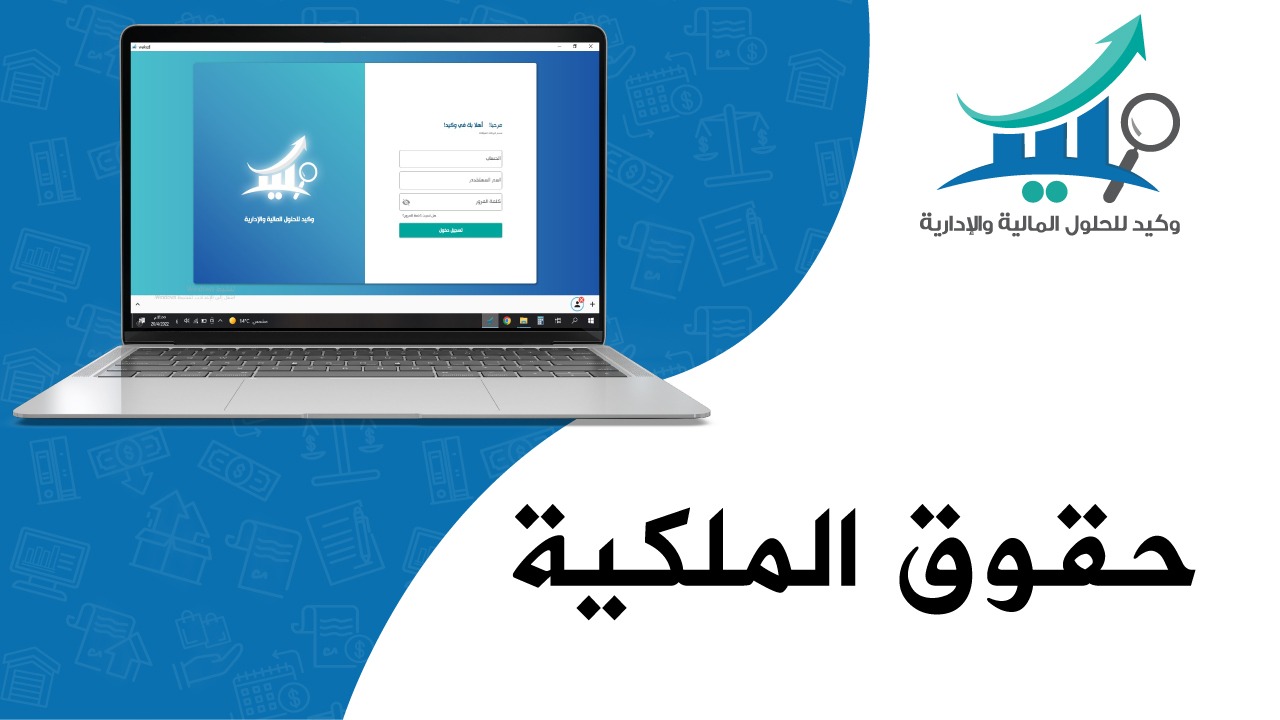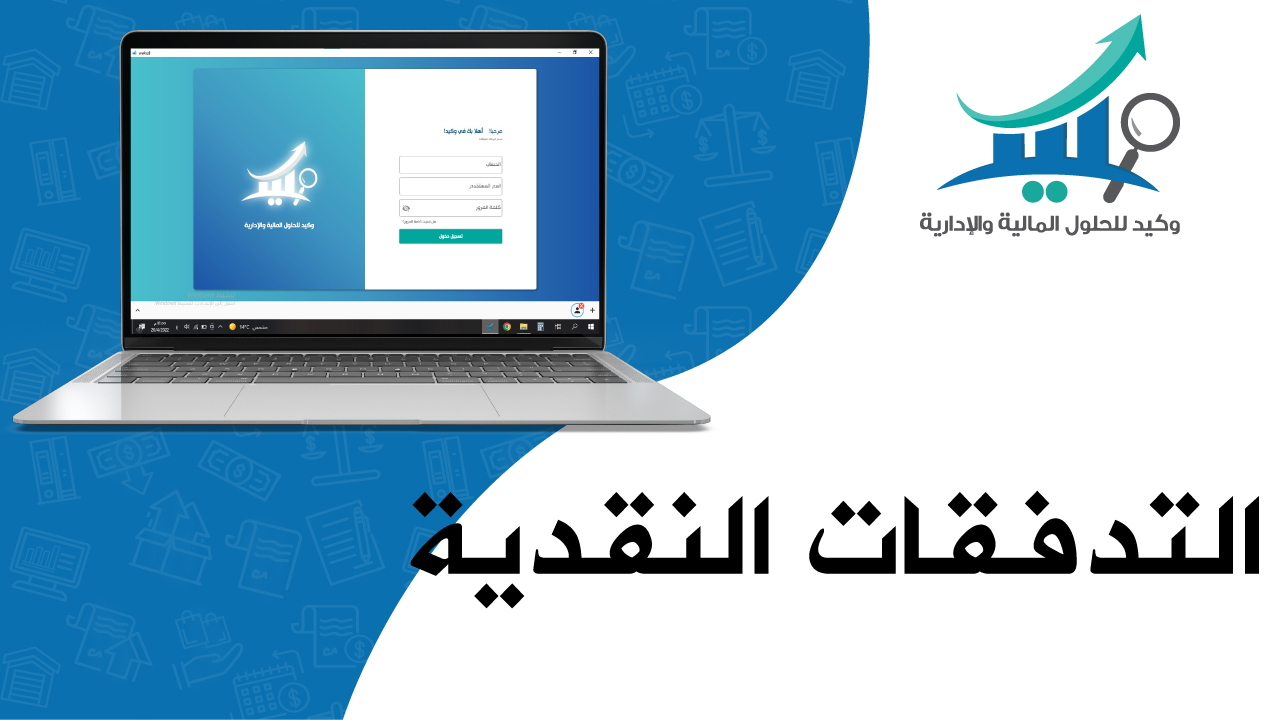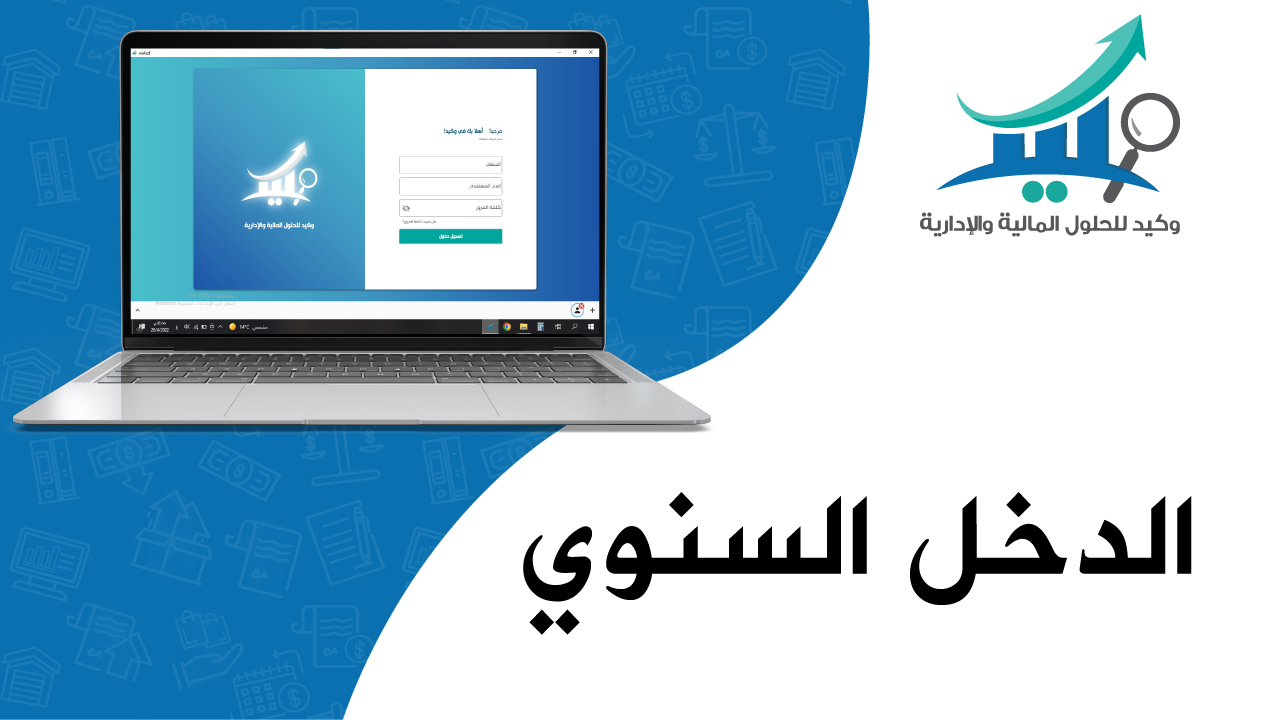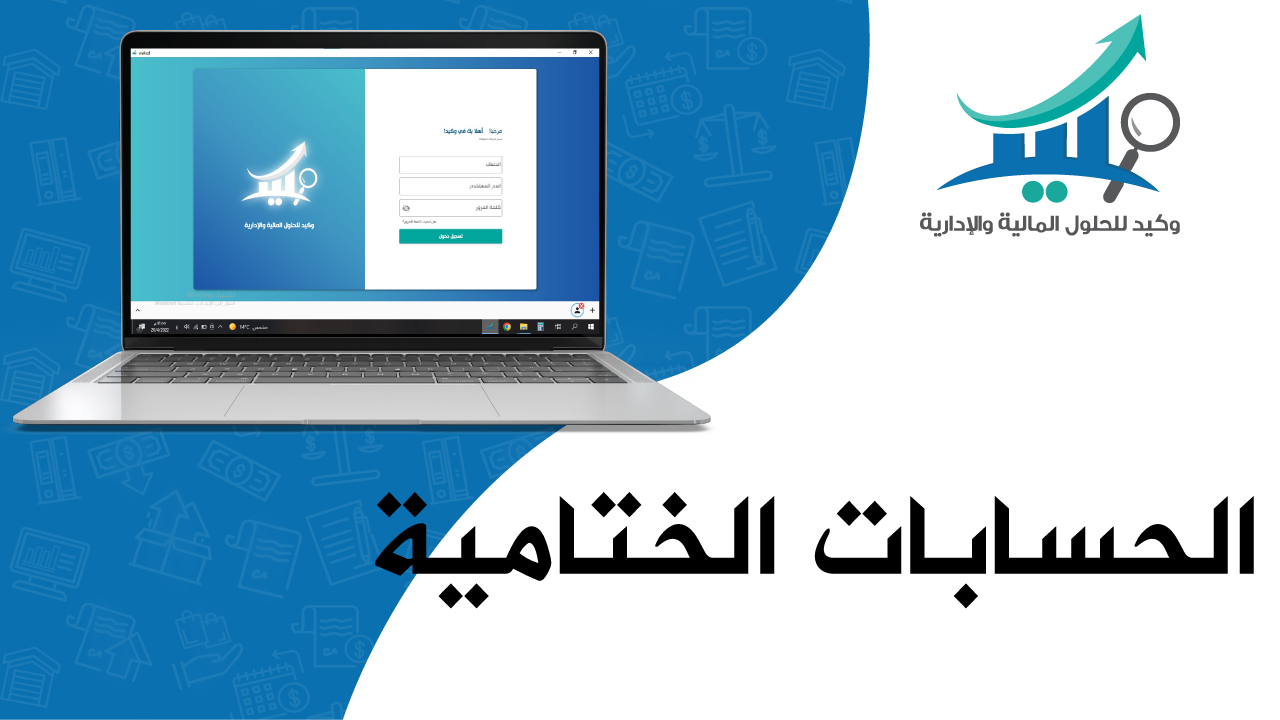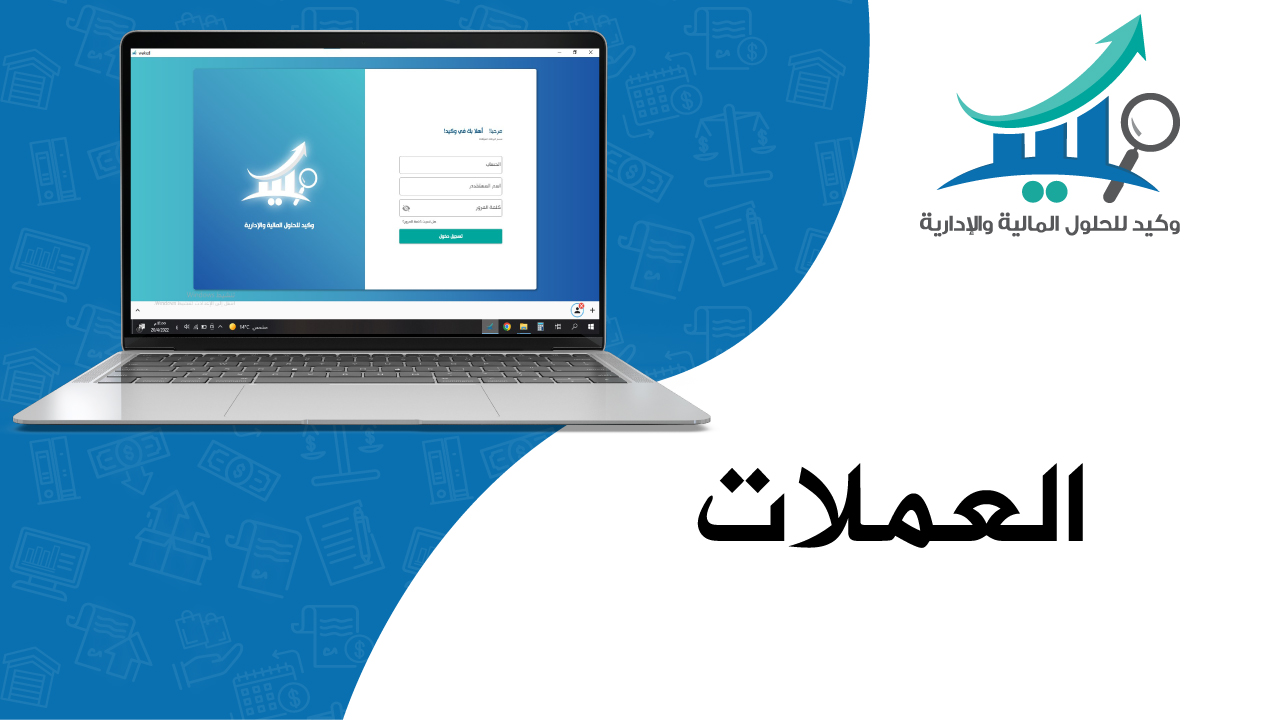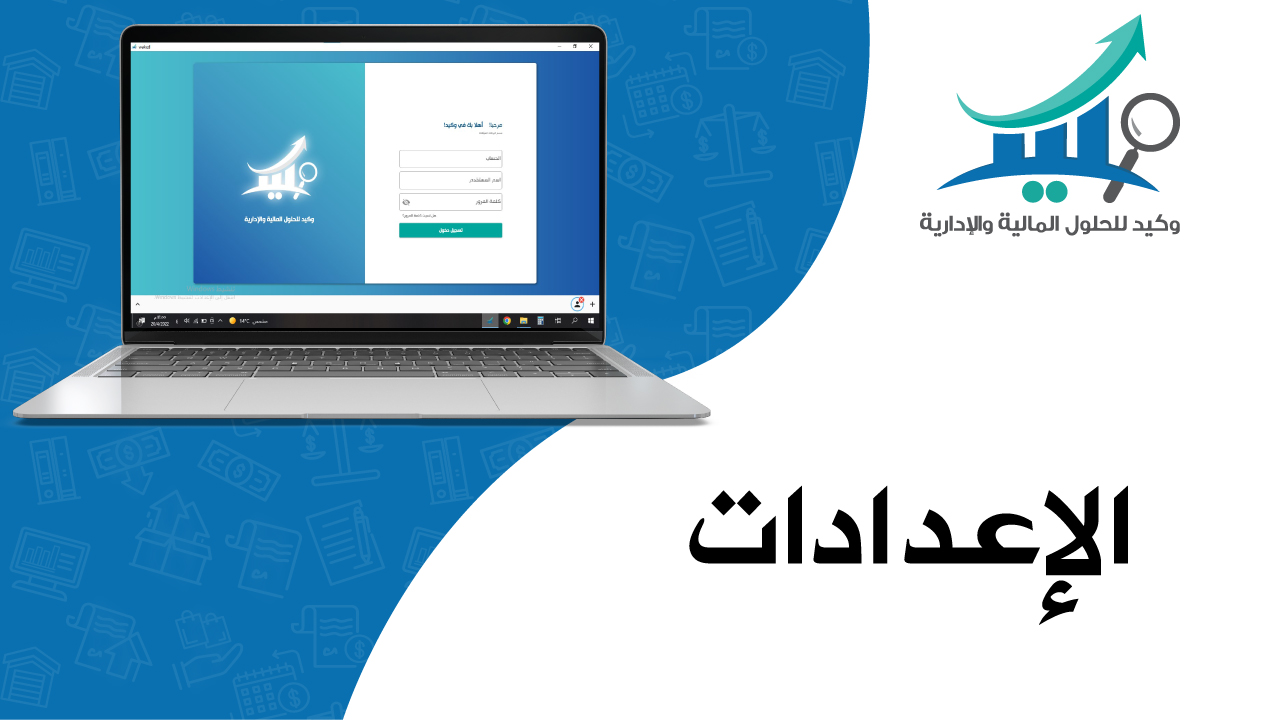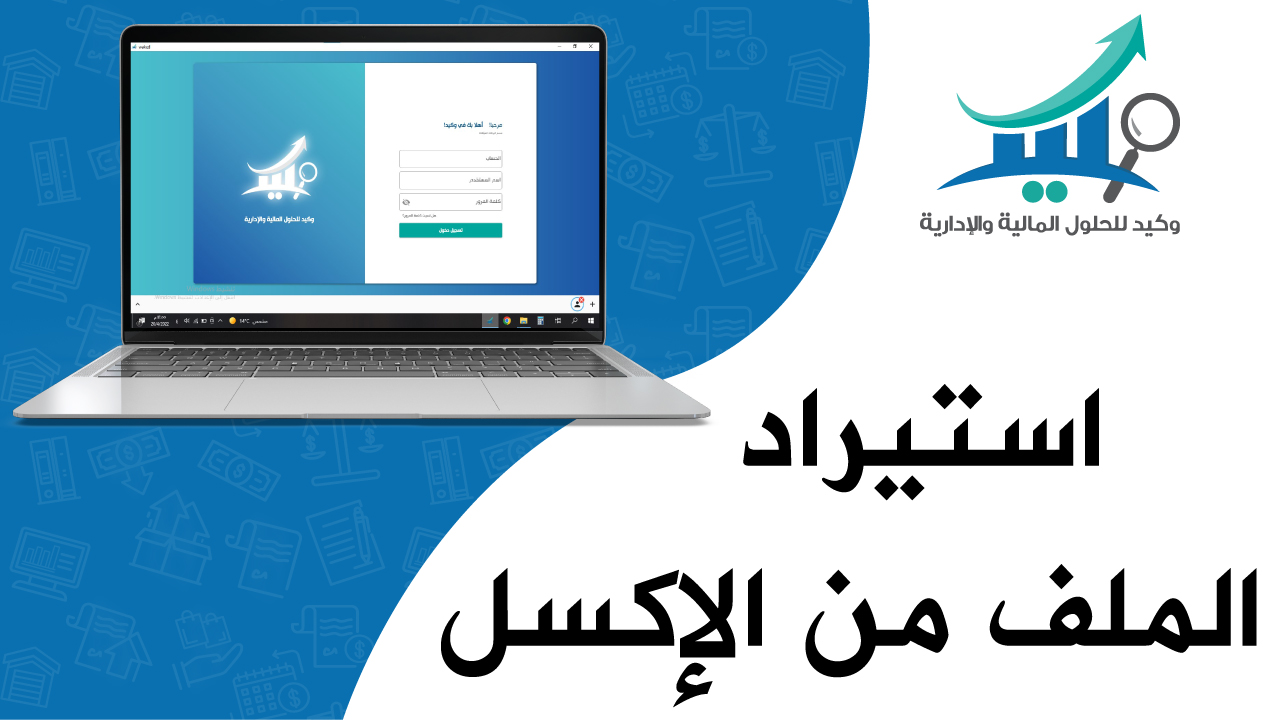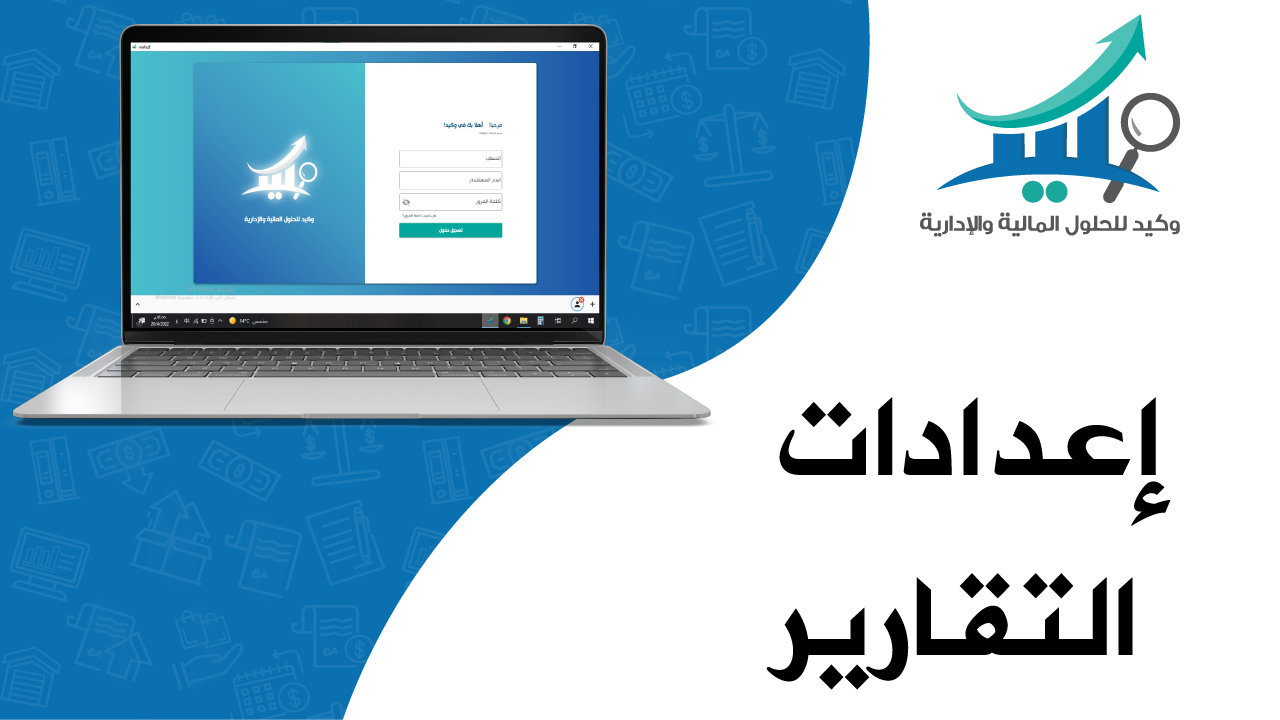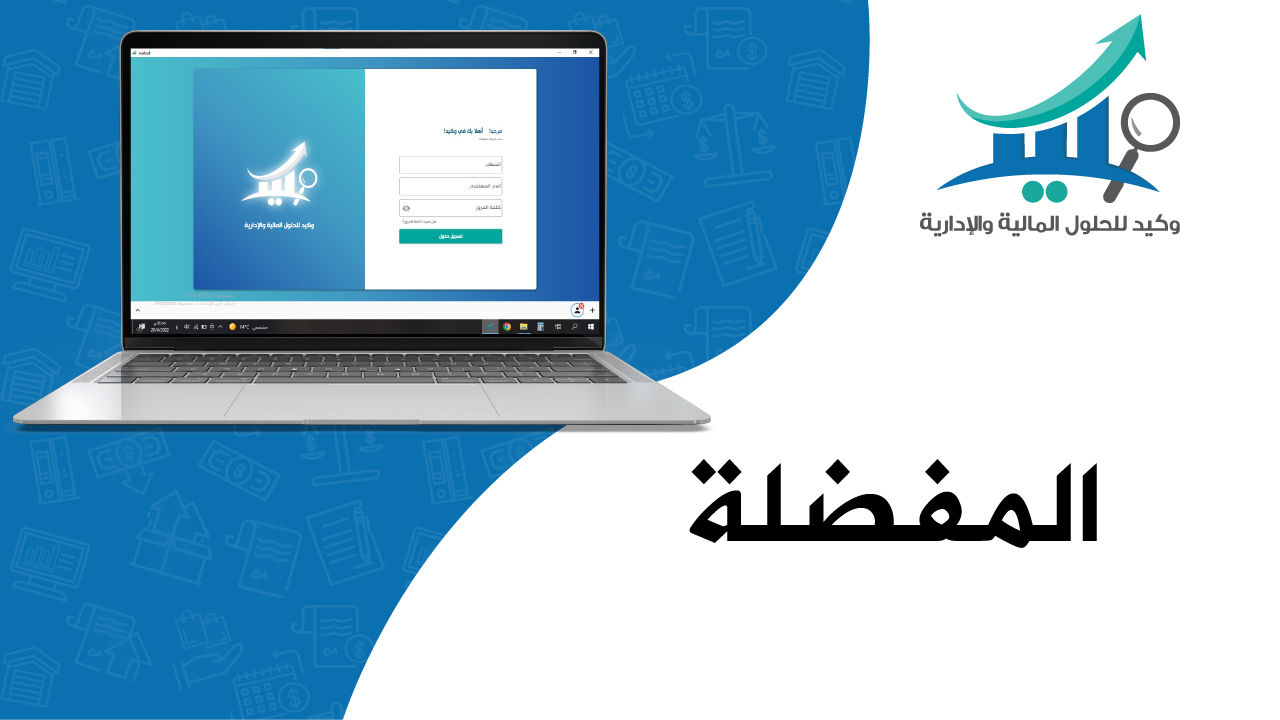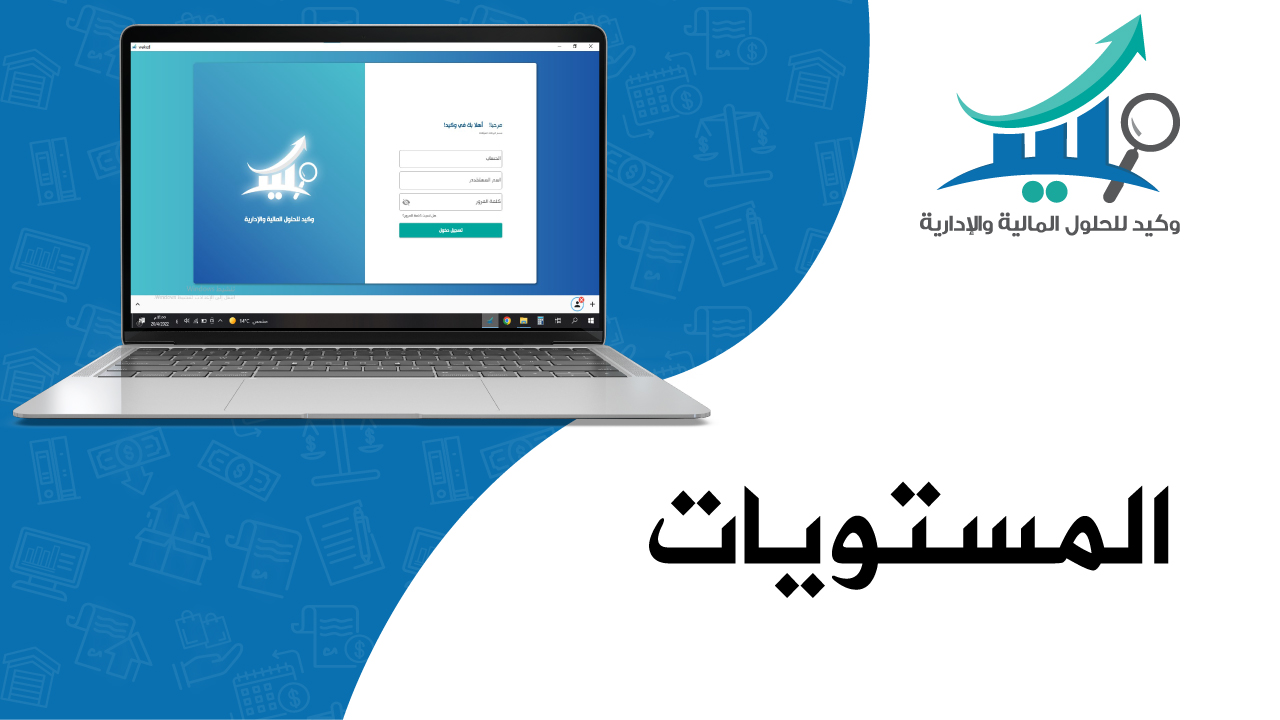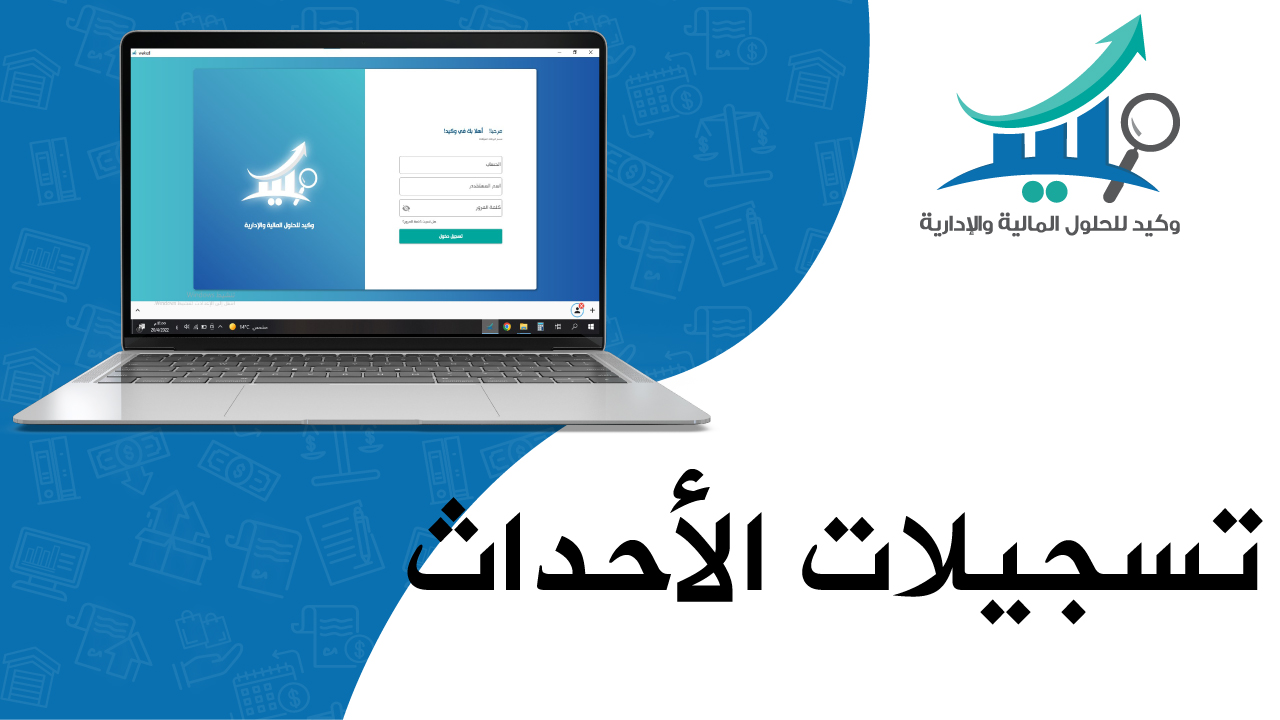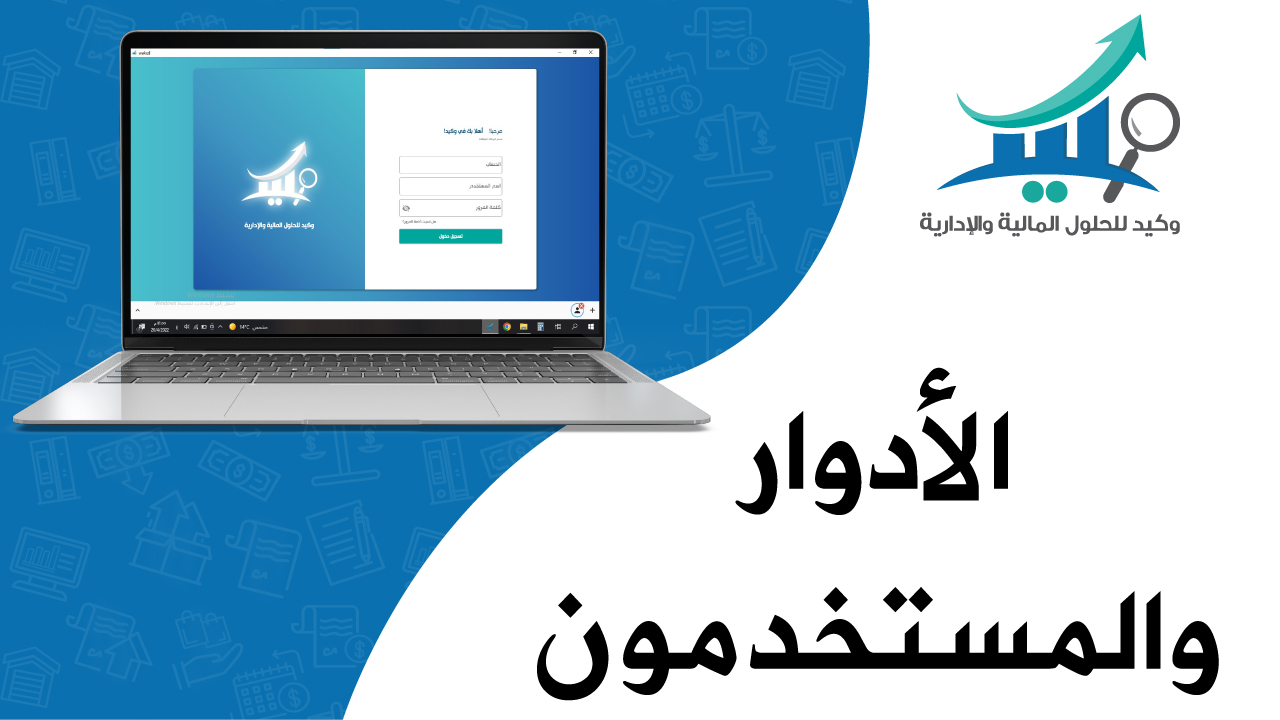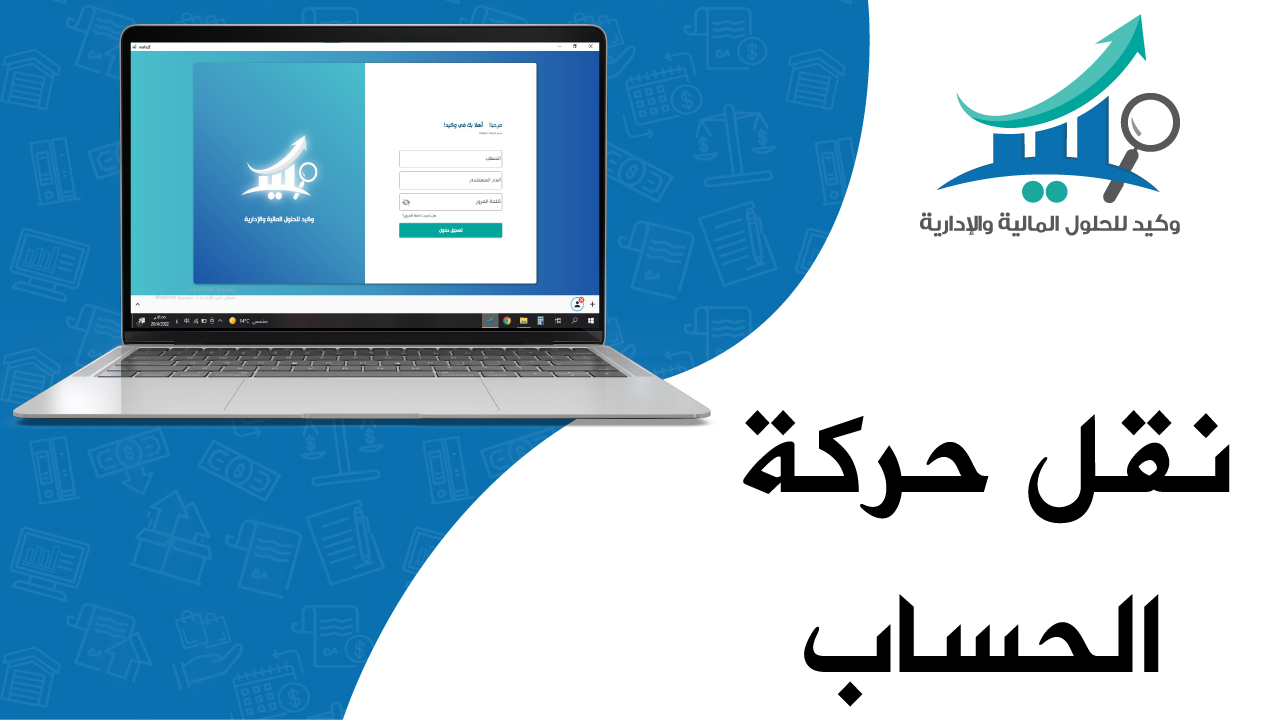فرز حسب القسم
وكيد للحلول المالية -تعريف الحسابات
لتعريف الحسابات ضمن البرنامج لدينا طريقتان:1. اما عن طريق دليل الحسابات في مجموعة البطاقات باختيار الحساب الرئيسي المناسب للحساب الذي تريد تعريفه
2. او عن طريق حساب عادي من مجموعة البطاقات ونكتب اسم الحساب المراد اضافته مع اختيار الحساب الرئيسي ان وجد
3. الخيارات التي ضمن بطاقة الحساب:
a. اسم الحساب
b. رمز الحساب: والذي يتم توليده تلقائياً في حال تم إضافة حساب رئيسي
c. مركز الكلفة الخاص بالحساب
d. الحساب الختامي: وهو التقرير الذي ستظهر فيه نتيجة هذا الحساب
e. نوع القائمة المالية والتصنيف: هذا الخيار هو خاص بالقوائم المالية ويكفي في هذا الخيار تحديد القوائم المالية للحساب الرئيسي
f. المستوى: سيتم الحديث عن هذه الميزة لاحقاً ان شاء الله
g. عملة الحساب: وهي العملة التي تتعامل معها مع هذا الحساب.
h. ومن ثم بالنقر على زر حفظ يتم إضافة الحساب
وكيد للحلول المالية -ادخال البيانات
لإدخال البيانات على البرنامج من خلال مجموعة الادخال يوجد عدة أنماط لإدخال البيانات مثل (سند قيد، قيد افتتاحي، سند يومية، سند قبض، سند دفع). النمط الأساسي للمحاسبة هو سند القيد والذي يتألف من طرفين المَدين والدائناما بالنسبة لخيارات سند القيد فهي:
1. الحساب:
2. البيان: ولنسخ البيان من السطر العلوي نقوم بالضغط على زر f4
3. الموازنة : لموازنة السند نقوم بالضغط على Ctrl + في المدين، الدائن، التعادل، المكافئ، المبلغ المكافئ
4. التاريخ: هو تاريخ اليوم
5. تاريخ الترحيل: هو التاريخ المُحاسَبي
6. استيراد وتصدير سند قيد من الاكسل
7. الفلترة ضمن سند القيد
8. خيارات الحفظ: حفظ وتحرير، حفظ وجديد، حفظ واغلاق
9. جديد
10. حذف
11. المرفقات: يمكن للمستخدم إضافة مرفقات لسند القيد بالصيغ التالية (pdf-excel-word-png-jpg) وبالنسبة لبقية أنماط ادخال البيانات فهي بنفس الخيارات سند القبض والدفع واليومية بينما القيد الافتتاحي يستخدم لمرة واحدة عند إضافة بيانات منشأة للمرة الأولى على النظام
وكيد للحلول المالية -تعريف مركز الكلفة
مركز الكلفة في البرنامج هو عبارة عن ميزة يتم استخدامها للتمييز بين المصروف الواحد لعدة مشاريع، دون الحاجة الى فتح حساب من نفس المصروف لكل مشروع على حدى يتم تعريف مركز الكلفة من مجموعة البطاقات، بطاقة مركز كلفة، أو من دليل مراكز الكلفتحتوي البطاقة على: اسم مركز الكلفة، الرمز، ملاحظات، مركز الكلفة الرئيسي والمستوى "الذي سنتحدث عنه في وقت لاحق ان شاء الله"
وكيد للحلول المالية -تقريرالسندات ودفتر اليومية
يُمْكِنُ لِلْبَرْنَامَجِ اسْتِعْراضُ كافَّةِ القُيودِ اَلَّتِي تَمَّتْ إِضافَتُها مِنْ قِبَلِ المُسْتَخْدِمِينَ، مِنْ خِلالِ مَجْموعَةِ التَّقاريرِ بِأَحَدِ تَّقْريريْنِ، إِمَّا تَقْريرُ دَفْتَرِ اليَوْميَّةِ أَوْ تَقْريرِ السَّنَداتِ. تَقْريرِ دَفْتَرِ اليَوْميَّةِ: يَقومُ بِعَرْضِ القُيودِ مَعَ إِمْكانيَّةِ اَلْفَلْتَرَةِ حَسْبَ الطَّلَبِ، عَلَى سَبيلِ المِثَالِ: مِنْ المُمْكِنِ اَلْفَلْتَرَةِ بِاَلْمُلاحَظاتِ أَوْ البَيانِ أو بالحساب . . . أَوْ بِعَمَلِ فَرْزٍ لِلْبَيَانَاتِ. وَبِالرُّجُوعِ إِلَى القائِمَةِ الرَّئيسيَّةِ يُمْكِنُنَا اسْتِعْراضُ سَنَداتِ القَيْدِ مِنْ تَقْريرِ السَّنَداتِ، بِحَيْثُ تُعرَضُ لَنَا القُيودُ عَلَى شَكْلِ بطاقات مَعَ إِمْكانيَّةِ اَلْفَلْتَرَةِ فيما بَيْنَها بِالْخياراتِ التّاليَةِ: الحِسابُ – الرَّقْمُ – مَرْكَزُ الكِلْفَةِ – رَقْمُ الْقِيِّدوكيد للحلول المالية -ميزان المراجعة
يتم استعراض تقرير ميزان المراجعة من مجموعة التقارير في كتلة المحاسبة. ميزان المراجعة: هو عبارة عن كشف يبيِّن أسماء الحسابات الموجودة ضمن البرنامج مع رصيد الحساب سواء كان دائن أو مَدينخيارات ميزان المراجعة:
1. الحساب: في حال أراد المستخدم طلب ميزان المراجعة لحساب معين او تركه فارغ لطلب التقرير لجميع الحسابات
2. مركز الكلفة: لطلب التقرير حسب مركز كلفة معين
3. تاريخ البداية والنهاية للتقرير
4. المستوى: وهو عدد أبناء الحسابات الرئيسية المراد تفصيلُها
5. العملة.
6. اظهار الرصيد بعملة الحساب: وهو عرض رصيد كل حساب حسب عملته
7. اظهار الحسابات المُرصَّدة
8. التصفية بعملة الحساب: اظهار تقرير ميزان المراجعة بالفَلْتَرة حسب عملة معينة
9. من قيد الى قيد: طلب التقرير لعدد محدد من القيود
10. مصادر التقرير
11. أنواع الفواتير
12. نوع الميزان:
a. المجاميع: وهو عرض الحساب لمجموع الحركات المَدينة والدائنة.
b. الأرصدة: وهو عرض التقرير بالنسبة للحسابات الفرعية بالرصيد وبالنسبة للحسابات الرئيسية بمجموع الأرصدة المَدينة والدائنة
c. ارصدة الأرصدة: وهو عرض التقرير بالأرصدة فقط لكل من الحسابات الرئيسية والفرعية
13. خيارات الرصيد: هي نفس خيارت نوع الميزان ولكن بعرض التقرير بين ثلاث فترات (الرصيد السابق، رصيد الفترة، الرصيد الحالي)
وكيد للحلول المالية -ميزان المراجعة السنوي
هو تقرير يتم من خلاله عرض حركة الحساب بشكل شهري، والفائدة من هذا التقرير مراقبة حساب المصاريف خلال العام مقسمة بشكل شهريخيارات التقرير:
1. الحساب: في حال أراد المستخدم طلب ميزان المراجعة لحساب معين او تركه فارغ لطلب التقرير لجميع الحسابات
2. مركز الكلفة: لطلب التقرير حسب مركز كلفة معين
3. تاريخ البداية والنهاية للتقرير
4. المستوى: وهو عدد أبناء الحسابات الرئيسية المراد تفصيلها
5. العملة
6. مصادر التقرير
7. أنواع الفواتير
8. إخفاء وإظهار: مجموع المدين ومجموع الدائن والرصيد يمكن اظهارهم واخفائهم حسب حاجة المستخدم
وكيد للحلول المالية -اضافة مطابقة حساب
هي ميزة ضمن البرنامج يتم الاستفادة منها في ضبط آلية المطابقات مع العملاء او المُورِّدينيتم إضافة مطابقة من أحد خيارين:
1. اما عن طريق مجموعة البطاقات من خلال النقر على زر مطابقة
2. او عن طريق دفتر الأستاذ لحساب معين بعد تدقيقه بالنقر على زر "مطابقة" في اعلى اليسار
خيارات المطابقة
1. الحساب: وهو الحساب المراد إضافةُ مطابقة له
2. تاريخ المطابقة:
3. نص المطابقة:
a. قبل رصيد الحساب
b. بعد رصيد الحساب
4. إضافة معلومات رصيد حساب: هذا الخيار تتم الاستفادة منه في حال وجود زبون لديه حسابات بعدة عُملات، بالنقر على زر إضافة معلومات رصيد حساب تستطيع إضافة كافة ارصدة العميل.
5. نسخ ومشاركة: يمكن للمستخدم نسخ نص المطابقة وارساله للعميل بشكل يدوي أو مشاركته عن طريق وسائل التواصل
وكيد للحلول المالية -تقرير المطابقات
ضمن مجموعة التقارير يوجد تقريرين خاصين بالمطابقات:1. التقرير الأول هو تقرير إدارة المطابقات: والذي نستطيع من خلاله مراجعة جميع المطابقات التي تم اضافتها على حساب معين، بالنقر على الحساب واختيار الحساب المناسب وذلك لمرجعة الحركات التي تم مطابقتها
2. التقرير الثاني هو تقرير المطابقات: والذي نستطيع من خلاله مراجعة جميع الحسابات المطابِقة والغير مطابِقة. خيارات التقرير:
a. العملة: عملة الحسابات المراد مراجعةُ مطابقاتها
b. عرض الحسابات الفارغة
c. المطابقة: وهو عرض الحسابات المطابقة فقط
d. الصحيحة فقط: وهو عرض الحسابات التي يساوي رصيدُ حسابها رصيدَ المطابقة
e. مطابقة كل الحسابات: وذلك في حال أراد المستخدم إضافة مطابقات لجميع الحسابات بضغطة زر واحدة
وكيد للحلول المالية -قائمة الدخل
هي تقرير يوضح مقدار الربح أو الخسارة للشركة خلال فترة معينة، خيارات التقرير:1. . تاريخ البداية والنهاية للتقرير
2. المستوى: وهو عدد أبناء الحسابات الرئيسية المراد تفصيلها
3. العملة.
4. السعر: سعر المخزون المراد اعتماده في التقرير
5. سياسة التسعير: السياسة المراد اعتمادها في تقييم المخزون
6. التقرير يُظهِر نوعين من الربح وهما:
a. الأرباح التجارية: الناتجة عن طرح اجمالي المبيعات من كلفة المبيعات
b. الأرباح الصافية: الناتجة عن طرح الأرباح التجارية من المصاريف واضافة الإيرادات
وكيد للحلول المالية -قائمة المركز المالي
هو تقرير يفصح عن الوضع المالي للمُنشَأة، ما لها من موجودات وما عليها من مطاليب وحقوقِ ملكية، خيارات التقرير:1. . تاريخ البداية والنهاية للتقرير
2. المستوى: وهو عدد أبناء الحسابات الرئيسية المراد تفصيلها
3. العملة.
4. السعر: سعر المخزون المراد اعتماده في التقرير
5. سياسة التسعير: السياسة المراد اعتمادها في تقييم المخزون
وكيد للحلول المالية -قائمة حقوق الملكية
خيارات التقرير:1. . تاريخ البداية والنهاية للتقرير
2. المستوى: وهو عدد أبناء الحسابات الرئيسية المراد تفصيلها
3. العملة.
4. السعر: سعر المخزون المراد اعتماده في التقرير
5. سياسة التسعير: السياسة المراد اعتمادها في تقييم المخزون وهي قائمة تبين حقوق الملاك في المنشأة من رأسمال، أرباح محتجزة، مسحوبات، احتياطيات، ملخص الدخل
وكيد للحلول المالية -قائمة التدفقات النقدية
خيارات التقرير:1. . تاريخ البداية والنهاية للتقرير
2. المستوى: وهو عدد أبناء الحسابات الرئيسية المراد تفصيلها
3. العملة.
4. السعر: سعر المخزون المراد اعتماده في التقرير
5. سياسة التسعير: السياسة المراد اعتمادها في تقييم المخزون وهي كشف مالي يبين مصادر واستخدامات النقد في المنشأة والذي يكون من ثلاث أنشطة (التشغيلي، التمويلي، والاستثماري)
وكيد للحلول المالية -قائمة الدخل السنوي
وهي نفسها قائمة الدخل ولكن هذه القائمة التي تميزنا عن مثيلنا بسوق العمل بحيث يمكن للمستخدم استعراض الأرباح السنوية لشركته ولكن بشكل شهري وذلك للمقارنة فيما بينها. خيارات التقرير:1. . تاريخ البداية والنهاية للتقرير
2. المستوى: وهو عدد أبناء الحسابات الرئيسية المراد تفصيلها
3. العملة.
4. السعر: سعر المخزون المراد اعتماده في التقرير
5. سياسة التسعير: السياسة المراد اعتمادها في تقييم المخزون
6. اظهار واخفاء: المدين، الدائن، والرصيد مع إمكانية عرض هذه الأرباح الشهرية بمخطط بياني لتسهيل قراءة التقرير على المستخدم
وكيد للحلول المالية -التقارير الختامية
الحسابات الختامية: وهي تقارير تظهر المخرجات النهائية للنظام المحاسبي:1. تقرير المتاجَرة: هذا التقرير يُظهِر نتيجة نشاط الفترة من ربح أو خسائر تجارية، خيارات التقرير:
a. الحساب: اختيار أحد الحسابات الختامية الثلاثة متاجرة، ارباح وخسائر، وميزانية
b. تاريخ البداية والنهاية للتقرير
c. المستوى: وهو عدد أبناء الحسابات الرئيسية المراد تفصيلها
d. العملة.
e. الجرد: في حال أراد المستخدم إضافة قيمة مخزون آخر المدة بشكل يدوي دون الاعتماد على جرد المخزون
f. تفصيل الحسابات الختامية: في حال أراد المستخدم تفصيل الحسابات التي تحت الحساب الرئيسي الذي طلبه
g. السعر: سعر المخزون المراد اعتماده في التقرير
h. سياسة التسعير: السياسة المراد اعتمادها في تقييم المخزون
i. اظهار واخفاء: المدين، الدائن، والرصيد
j. عرض التقرير على شكل حرف T.
2. تقرير الأرباح والخسائر: هو تقرير يبين نتيجة ناشط المنشأة من ربح أو خسارة صافية وبنفس خيارات تقرير المتاجرة
3. تقرير الميزانية: هو تقرير يفصح عن الوضع المالي للمنشأة، ما لها من موجودات وما عليها من مطاليب وحقوق ملكية
وكيد للحلول المالية -العملات واسعار الصرف
من ميزات البرنامج هي التعامل مع عدد غير محدود من العملات.1. لإضافة عملات جديدة نقوم بالنقر على زر العملات من مجموعة الأدوات ومن ثم بالنقر على زر زائد. خيارات البطاقة:
a. اسم العملة
b. رمز العملة
c. التعادُل
d. المكافِئ
2. لتغيير سعر صرف العملة: من مجموعة الأدوات، بالنقر على زر أسعار الصرف.
a. يمكن تغيير سعر صرف العملة التي تم اضافتها مسبقا من خلال النقر على السعر والقيام بتغيير السعر حسب الطلب ومن ثم بالنقر على زر حفظ.
b. لمراجعة تغيرات أسعار الصرف لكل عملة ما علينا سوى النقر على العملة ومن ثم يظهر لنا تقرير بتغيرات أسعار الصرف حسب التاريخ مع إمكانية عرض هذه التغيرات بمخطط بياني لتسهيل قراءة التقرير على المستخدم
وكيد للحلول المالية -الاعدادات
هذا التاب يتضمن الخيارات التالية:1. تاريخ اول المدة: وهو يعبر عن اول المدة في قاعدة البيانات الخاصة بك
2. تاريخ اخر المدة: وهو يعبر عن اخر المدة في قاعدة البيانات الخاصة بك
3. التاريخ الفعال: وهو تثبيت للعمليات التي قام بها المستخدم لما قبل هذا التاريخ. بحيث لا يمكن تعديل هذه العمليات لما قبل هذا التاريخ وذلك لضمان عدم تعديل البيانات من قبل مستخدمين اخرين وخاصة بعد مطابقتها
4. الدقة بعد الفواصل: هي الأرقام التي تظهر بعد الفاصلة العشرية للمستخدم
5. اعدادات التقرير: في هذا الخيار يقوم المستخدم بتنسيق اعدادت الطباعة لديه من خلال:
a. راس التقرير: بإضافة نص مع صورة
b. تذييل التقرير: بإضافة نص من اتجاه اليمين واليسار
6. إعدادات التدفقات النقدية: وهي اعدادات خاصة بمصادر تقرير التدفقات النقدية
وكيد للحلول المالية -استيراد البيانات من اكسل
يمكن من خلال البرنامج تصدير القيود واستيرادها من والى اكسل مثلاً: من خلال الرجوع للقيد المراد تصديره الى اكسل وذلك بالنقر على زر التصدير اعلى ويسار القيد ويمكن استيراد القيود من الاكسل الى برنامج المحاسبة السحابي وكيد من خلال النقر على زر استيراد السند ومن ثم باختيار الملف المطلوب استيراده، ومن ثم بمقابلة كل حقل من حقول الاكسل بحقول السند وبعدها بالنقر على زر موافق تتم عملية الاستيراد بنجاح.وكيد للحلول المالية -دفتر الاستاذ
هو تقرير يمكن من خلاله مراجعة الحركات التي جرت على الحساب خلال فترة مالية محددة خيارات التقرير:1. الحساب: وهو الحساب المراد طلب التقرير له
2. تاريخ البداية والنهاية للتقرير
3. الفلترة على اسم المستخدم: في حال أراد المستخدم طلب حركات حساب ضمن عمليات الادخال لمستخدم مخصص
4. العملة: وهي عملة التقرير
5. مصادر التقرير وأنواع الفواتير: وهي المصادر المراد جلب الحركات منها. ومن ثم بالنقر على زر معاينة يتم استعراض التقرير، مع إمكانية إضافة مطابقة بشكل فوري من تقرير دفتر الأستاذ بعد تدقيق الحركات مع العميل
وكيد للحلول المالية -اعدادات التقارير
ما يميز وكيد عن غيره من البرامج المحاسبية هو المرونة في استعراض التقارير من حيث الفلترة والفرز وغيرها من الميزات التي سنعرضها لكم مثلاً: دفتر الأستاذ لحساب معين سنقوم باستعراضه، خيارات التقرير:1. التعبئة التلقائية للأعمدة بنقرة واحدة
2. إمكانية سحب أي عمود ووضعه بالمكان المناسب حسب طلب المستخدم
3. إمكانية فرز البيانات بترتيب تصاعدي او تنازلي حسب المطلوب
4. إمكانية الفلترة المباشرة لاي عمود ضمن التقرير
5. الفلترة المخصصة للأعمدة: من خلال النقر على ايقونة خيارات العمود ومن ثم باختيار فلترة، ونختار العمود المراد اجراء فلترة فيه حسب النوع المطلوب (يحتوي، يساوي، يبدأ بـ، وغيرها من الخصائص)
6. إمكانية تجميد عمود أو أكثر من جهة اليمين او من جهة اليسار
7. إمكانية اظهار واخفاء الأعمدة
8. إمكانية تصدير التقرير الى اكسل أو pdf بكل مرونة وفي النهاية لا يتوجب على المستخدم إعادة ادخال الاعدادات الخاصة به لكل مرة يطلب بها التقرير، بل ما عليه سوى النقر على زر حفظ في اعلى ويمين التقرير، بحيث يتم حفظ اعدادات التقرير حتى في حال قام المستخدم بتسجيل خروج ودخول من قاعدة البيانات
وكيد للحلول المالية -المفضلة
1. في هذه الميزة يتم إضافة بعض الحسابات التي يكون المستخدم بحاجة لمعرفة ارصدتها بشكل فوري دون الرجوع الى التقارير، ويتم إضافة الحساب في المفضلة من خلال بطاقة الحساب بالنقر على زر "إضافة الى المفضلة"2. وبالنقر على زر تحديث للأرصدة يتم تحديث الأرصدة بشكل تلقائي
3. مع إمكانية تحريك الحساب ضمن القائمة بالنقر عليه مطولا ومن ثم سحبُه
4. وايضاً يمكننا النقر على النقاط في يسار الحساب لفتح تقرير دفتر أستاذ مباشرة او ازالته من المفضلة
وكيد للحلول المالية -المستويات
المستويات هي عبارة عن ميزة يتم الاستفادة منها في ضبط الصلاحيات للمستخدمين، مثلاً: بطاقة حساب الصندوق انت ترغب في حجبها عن بعض المستخدمين دون الاخرين وذلك يكون من خلال اختيار المستوى الخاص بها ضمن بطاقة الحساب وضمن صلاحيات الدور ايضاً، أو سند قيد ترغب في حجبه عن مستخدم دون الاخر وذلك من خلال تحديد المستوى المطلوب ضمن سند القيد. خيارات المستويات:1. إضافة مستوى
2. تعديل مستوى
3. حذف مستوى
وكيد للحلول المالية -تسجيلات الاحداث
في هذه الميزة يقوم البرنامج بتسجيل كافة الحركات التي يقوم بها المستخدم من إضافة وتعديل وحذف وطلب تقرير ..... الخ. خيارات التقرير:1. تاريخ البداية والنهاية للتقرير
2. الفلترة على اسم المستخدم
3. مصادر التقرير. مثلاً: سنقوم بإضافة حركة جديدة – سند قيد – من حساب رواتب واجور 100 دولار الى حساب الصندوق بالعودة الى تقرير سجل الاحداث سنلاحظ من خلال الفلترة في التقرير السندَ الذي تم اضافته منذ قليل سنعود مرة ثانية الى السند ونقوم بتعديل القيمة سنلاحظ في تقرير تسجيلات الاحداث وجود حدث جديد على السند وهو "تعديل" بالنقر المزدوج عليه
وكيد للحلول المالية -الادوار والمستخدمين
ميزة الأدوار وتوزيع الصلاحيات على المستخدمين حسب توصيفهم الوظيفي. في هذه الميزة لدينا امرين اساسيَّيْن وهما:1. إدارة الأدوار: في هذا الخيار نقوم بإضافة أدوار في البرنامج بحسب أقسام الشركة مثلاً (امين الصندوق، مدخل البيانات، نقطة البيع، أمين المستودع،) ومن ثم نقوم بإسناد صلاحيات لهذا الدور حسب المطلوب، بالإضافة الى اسناد المستخدمين لهذا الدور حسب المطلوب ايضا. خيارات الدور:
a. إضافة دور جديد
b. اعدادات الدور: من المستخدمين التابعين له والصلاحيات
c. تعديل دور
2. المستخدمين: في هذا الخيار نقوم بإضافة المستخدمين للبرنامج من اجل اسنادهم الى الدور الخاص بهم. خيارات المستخدمين:
a. إضافة مستخدم جديد
b. تغيير كلمة مرور المستخدم الحالي
c. تعديل المستخدم
d. قَفل المستخدم: وهو عدم السماح له بالوصول لقاعدة البيانات
e. حذف المستخدم: ويتم حذف المستخدم في حال لا يوجد حركات عليه
وكيد للحلول المالية -نقل حركة الحساب
هذه الميزة مخصصة لنقل حركة حساب الى اخر عن طريق استبدال كامل الحركات في الحساب الأول بالحساب الجديد، خيارات التقرير:1. من تاريخ: التاريخ الابتدائي
2. الى تاريخ: التاريخ النهائي
3. من حساب: وهو الحساب القديم المراد نقل الحسابات منه
4. الى حساب: وهو الحساب الجديد المراد نقل الحسابات اليه
5. أنواع السندات: وفي هذا الخيار أنواع أنماط ادخال البيانات المراد تبديل الحسابات فيها
6. ومن ثم بالنقر على زر "نقل حركة الحساب" تتم العملية.